- A Microsoft Teams hihetetlen növekedési pályán haladt az elmúlt néhány hónapban.
- Az Office 365 eszköz hamarosan akár 300 értekezletre vagy csevegésre is képes lesz egyszerre.
- Szeretne segítséget kérni, hogy a legtöbbet hozza ki Office 365-alkalmazásaiból? Nyissa meg átfogó Office 365 központunkat .
- Látogasson el a Microsoft Teams oldalára is, ha többet szeretne megtudni az együttműködési eszköz kihasználásáról.
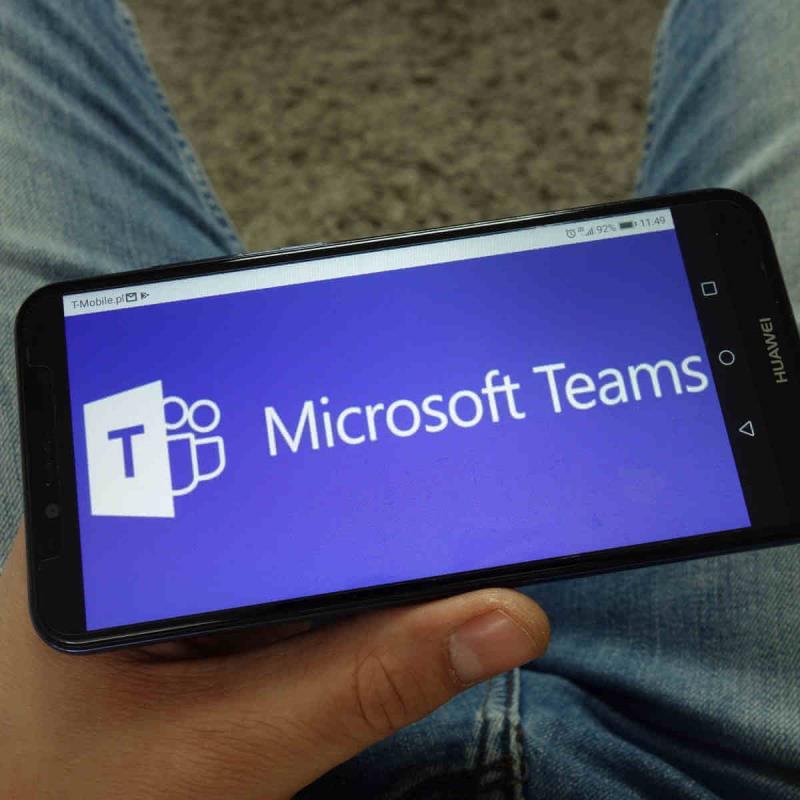
A Microsoft Teams hihetetlen növekedési pályán haladt az elmúlt néhány hónapban. A COVID-19 világjárvány közepette az emberek távoli munkára és együttműködésre irányuló igénye nagyban fellendítette a platform terjeszkedését.
2019. március 19-én a Microsoft kijelentette, hogy a Fortune 100-ban szereplő vállalatok 91%-a Teamst használ. Egy évvel később a cég bejelentette, hogy a Fortune 100-as cégek 93%-a használta a platformot.
Ezenkívül az Office 365 eszköznek napi 44 millió aktív felhasználója volt 2020. március 19-ig. Hogyan birkózik meg tehát a Microsoft az együttműködési szoftverek iránti növekvő keresettel?
Számos megfelelő válasz létezik, és ezek egyike az, hogy növeljük a Teams-találkozón részt vevők számát.
A Microsoft Teams legfeljebb 300 Meeting résztvevőt engedélyez
A Microsoft 365 ütemtervéről szóló értesítés szerint a Teams hamarosan akár 300 csevegés és értekezlet résztvevőt is engedélyez. A platform jelenlegi kapacitása 250 fő ülésenként.
Ennek a funkciónak már el kellett volna indulnia a Teams-felhasználók számára. A közzététel azonban június 30-ig véget ér. Tehát nem kell aggódnia, ha még nem kapta meg a frissítést.
A Teams más Office 365 megoldásokkal való integrációja versenyelőnyt biztosít a legközelebbi riválisaival szemben. Például a Teams természetes lehetőség sok olyan vállalati ügyfél számára, akik már használnak olyan alkalmazásokat, mint a Power BI, az Outlook stb.
Mindazonáltal a Microsoftnak más kulcsfontosságú területeken is fel kell húznia a zokniját, ahol a Teamsnek nincs automatikus előnye. Tehát a találkozónkénti felhasználók maximális számának 300-ra vagy többre való kiterjesztése minden bizonnyal a helyes irányba tett lépés.
A videokonferencia résztvevőinek maximális száma, amely egyszerre jelenhet meg egyetlen képernyőn, egy másik terület, ahol a Teams felzárkózik.
Míg a Zoom legfeljebb 49-et támogat, a Microsoft a közelmúltban 9-re növelte a Teams kapacitását. A jelentések azonban azt sugallják, hogy a Teams hamarosan megfelelni fog riválisának.
Van valami ötleted a Microsoft Teams-Zoom jelenlegi rivalizálásáról? Vagy maga is Teams felhasználó? Nyugodtan ossza meg velünk az alábbi megjegyzések részben.

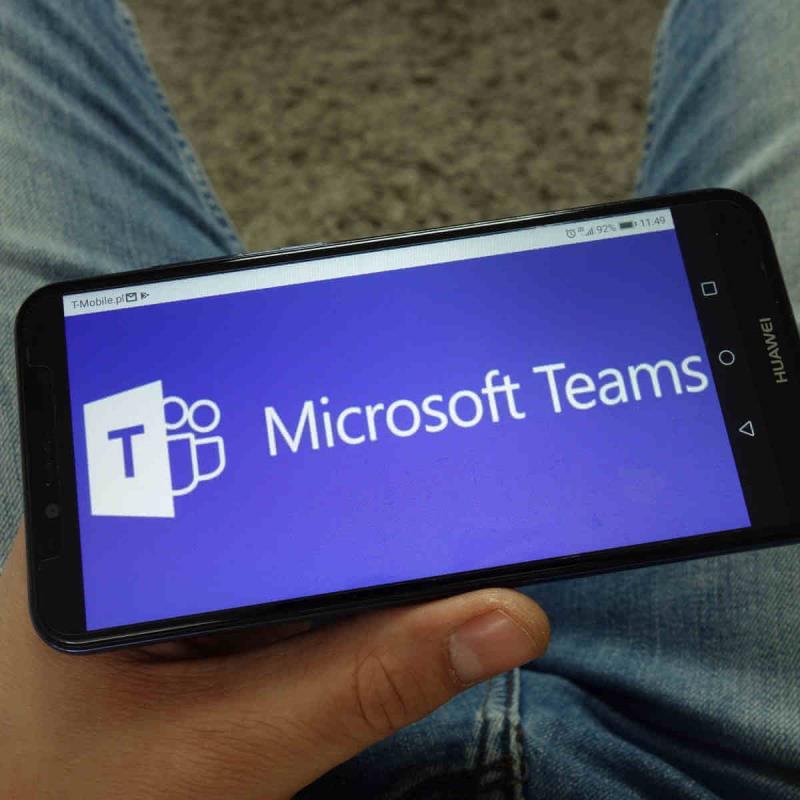




![A Microsoft Teams folyamatosan újraindul [Javítva] A Microsoft Teams folyamatosan újraindul [Javítva]](https://blog.webtech360.com/resources3/images10/image-662-1009005002720.jpg)



![Nem sikerült külső felhasználókat tagként hozzáadni a SharePointhoz [FIX] Nem sikerült külső felhasználókat tagként hozzáadni a SharePointhoz [FIX]](https://blog.webtech360.com/resources3/images10/image-454-1008182421991.png)

















![Feltételes formázás egy másik cella alapján [Google Táblázatok] Feltételes formázás egy másik cella alapján [Google Táblázatok]](https://blog.webtech360.com/resources3/images10/image-235-1009001311315.jpg)
